„Timthumb“ pažeidžiamumas padaro daugelį „Google“ užblokuotų „WordPress“ svetainių

Kaip patikrinti, ar turite problemų
Be to, kad apsilankydami svetainėje matote įspėjimą „Chrome“, panašų į aukščiau pateiktą, apsilankykite jūsų svetainėje, yra du paprasti būdai, kaip išsiaiškinti, ar jūsų „WordPress“ diegimas nėra užkrėstas.
Pirmasis yra „Sucuri“ sukurtas išorinis „WordPress“ skaitytuvas: http://sitecheck.sucuri.net/scanner/
Antrasis yra serverio scenarijus, kurį jūsįkelkite į savo svetainę ir įkelkite iš žiniatinklio naršyklės. Tai galima rasti šiuo adresu: http://sucuri.net/tools/sucuri_wp_check.txt. Po atsisiuntimo jį reikės pervadinti, kaip nurodyta toliau pateiktose „Sucuri“ instrukcijose:
- Išsaugokite scenarijų vietiniame kompiuteryje dešiniuoju pelės mygtuku spustelėdami aukščiau esančią nuorodą ir išsaugokite nuorodą kaip
- Prisijunkite prie savo svetainės naudodami sFTP arba FTP (rekomenduojame sFTP / SSH)
- Įkelkite scenarijų į savo „WordPress“ šakninį katalogą
- Pervardyti „sucuri_wp_check.txt“ į „sucuri_wp_check.php“
- Paleiskite scenarijų naudodami pasirinktą naršyklę - jūsųdomenas.com/sucuri_wp_check.php - būtinai pakeiskite domeno URL kelią ir visur, kur įkėlėte failą
- Patikrinkite rezultatus
Jei skaitytuvai atkreips ką nors užkrėstą, jūs tai padarysitenorite nedelsdami tiesiogiai pašalinti užkrėstus failus. Bet net jei skaitytuvuose rodoma „viskas aišku“, greičiausiai vis tiek kyla problemų dėl jūsų tikrojo laiko nustatymo.
Kaip tai išspręsti?
Pirma, jei to dar nepadarėte - sukurkite atsarginę kopiją ir atsisiųskite „WordPress“ katalogo kopiją ir „MySQL“ duomenų bazę. Nurodymus, kaip sukurti „MySQL“ duomenų bazės atsarginę kopiją, rasite „WordPress Codex“. Jūsų atsarginėje kopijoje gali būti šlamšto, bet tai geriau, nei pradėti nuo nieko.
Tada griebkite naujausią „timthumb“ versiją apsilankę http://timthumb.googlecode.com/svn/trunk/timthumb.php
Dabar turime apsaugoti naują „timbthumb .php“ ir padaryti ją taip, kad išorinės svetainės negalėtų suaktyvinti vykdomų scenarijų. Norėdami tai padaryti, atlikite šiuos veiksmus:
- Naudokite teksto rengyklę, pavyzdžiui, „Notepad ++“, ir eikite į timbthumb.php 27 eilutę - ji turėtų perskaityti $ lubatudSites = masyvas (
- Pašalinkite visas išvardytas svetaines, tokias kaip „imgur.com“ ir „tinypic.com“.
- Pašalinę viską, skliausteliuose turėtumėte būti tuščia ir uždaryta taip: $ lubatudSites = masyvas();
- Išsaugoti pakeitimus.
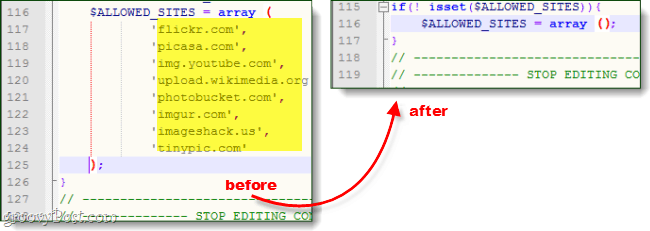
Gerai, kad dabar, kai jūsų naujasis „timbthumb“ scenarijus yra saugus, turėsite prisijungti prie savo svetainės serverio naudodami FTP arba SSH. Daugelyje „WordPress“ pasirinktinių temų, naudojančių „timbthumb“, ji yra „wp-contentthemes“ [tema] aplankas. Ištrinkite seną terminą.php ir pakeisk jį nauju. Jei serveryje turite daugiau nei vieną tembro miniatiūrą, turėsite būtinai pakeisti VISUS iš jų - atkreipkite dėmesį, kad kartais jie bus tiesiog vadinami nykščiu.php.
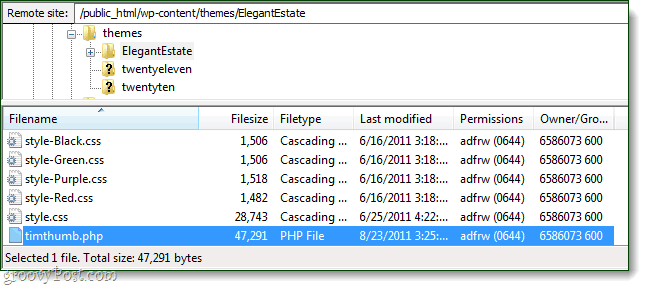
Kai atnaujinsite „timbthumb“ žiniatinklyjeserverį ir išvalę visus failus, kuriuos aptiko aukščiau išvardyti skaitytuvai, jums daugiau ar mažiau gera eiti. Jei manote, kad galbūt atnaujinate šiek tiek vėlai ir jau galite būti užkrėsti, turėtumėte nedelsdami susisiekti su savo žiniatinklio priegloba ir paprašyti jų atlikti visą jūsų interneto serverio AV nuskaitymą. Tikimės, kad tada gali padėti išspręsti problemą, kitaip gali tekti grįžti į atsarginę kopiją.









![Tinkinkite „WordPress“ prisijungimo puslapį [Greitas patarimas]](/images/geek-stuff/customize-wordpress-login-page-quick-tip.png)
Palikite komentarą